

|
电子表格(Spreadsheet),又称电子数据表,是一类模拟纸上计算表格的计算机程序。电子表格可以输入输出、显示数据,也利用公式计算一些简单的加减法。可以帮助用户制作各种复杂的表格文档,进行繁琐的数据计算,并能对输入的数据进行各种复杂统计运算后显示为可视性极佳的表格,同时它还能形象地将大量枯燥无味的数据变为多种漂亮的彩色商业图表显示出来,极大地增强了数据的可视性。 wps表格设置数据对齐的方法 1、假设我们编辑的带有人名的工作表时,在输入人名时,如下图所示: 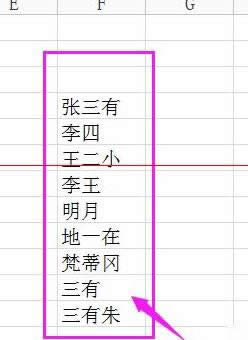 2、首先选择图中所示整列(如F列),也可以仅选择我们要设置的单元格,如下图所示:  3、要设置的单元格或是列选中后,在菜单栏中选择[开始]命令,如下图所示: 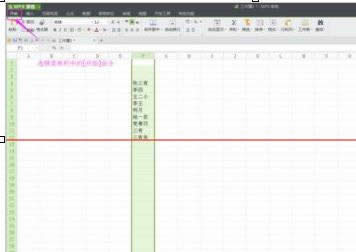 4、按下图所示,选择[格式]命令中的[单元格]子命令。 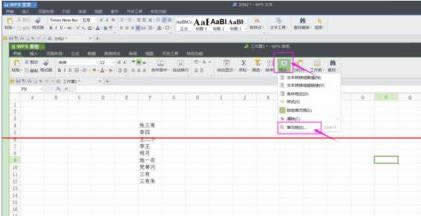 5、在弹出的[单元格格式]对话框中选择[对齐]标签,如下图所示: 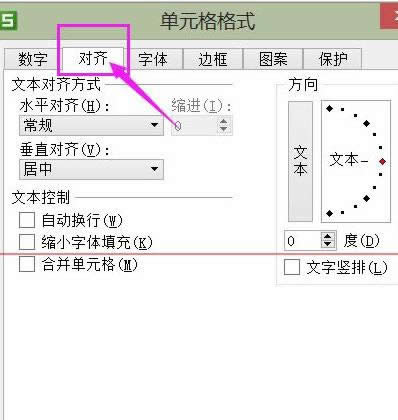 6、在[对齐]标签下,选择[水平对齐]选项,进入后选择[分散对齐(缩进)],单击[确定]按钮即可。wps教程 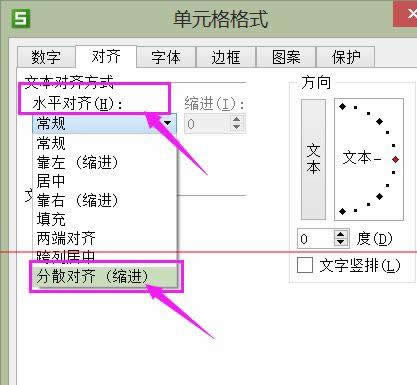 7、设置前后,大家可以对比下图,可以看出设置后人名的排列更美观,而且也不再需要我们一个个二字人名以空格来增加间距了,一步实现二字人名的排版,更好提升工作效率。 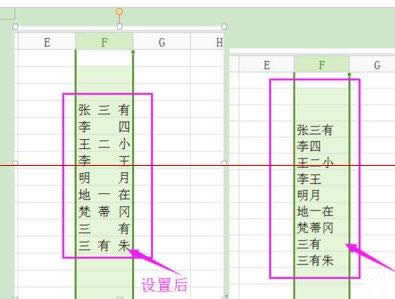 金山WPS Office专业版的安全性经过几百家权威机构及组织证明,金山wps办公套装无限扩展用户个性化定制和应用开发的需求;专为中国用户使用习惯的量身定制的wps Office软件,金山wps是中国最好的office办公软件。 |
温馨提示:喜欢本站的话,请收藏一下本站!